各製品の資料を入手。
詳細はこちら →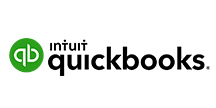
CData


こんにちは!プロダクトスペシャリストの宮本です。
biz-Stream は、多様な表現が可能なWeb 帳票ソリューションです。
この記事では、biz-Stream からCData JDBC ドライバ経由でQuickBooks データにリアルタイムで連携接続して帳票から利用する方法を紹介します。CData Drivers を使うことで、RDB のようにbiz-Stream 内でQuickBooks データを扱うことができるようになります。
デフォルトの内容でインストールした場合、以下のパスに jar ファイルが配置されますので、その jar ファイルを biz-Stream の所定のパスにコピーします。
レイアウトデザイナを起動後、リソース定義にて QuickBooks への接続設定を行います。ドライバー選択のプルダウンに CData QuickBooks JDBC Driver が表示されますので選択します。
ローカルQuickBooks インスタンスへの接続には接続プロパティ入力は不要です。
CData 製品は、リモートコネクタ経由でQuickBooks にリクエストを作成します。リモートコネクタはQuickBooks と同じマシン上で動作し、軽量の組み込みWeb サーバーを介して接続を受け入れます。サーバーはSSL/TLS をサポートし、ユーザーにリモートマシンからのセキュアな接続を可能にします。
初めて接続するときは、CData 製品をQuickBooks で認証する必要があります。詳しくは、ヘルプドキュメントの「Using the Remote Connector」を参照してください。
サーバURLは以下の形式で入力します。
URL: jdbc:quickbooks:URL=http://remotehost:8166;User=admin;Password=admin123;
JDBC 接続文字列を作るには、QuickBooks JDBC Driver のビルトイン接続文字列デザイナーを使う方法があります。ドライバーの.jar ファイルをダブルクリックするか、コマンドラインから.jar ファイルを実行します。
Windows:
java -jar 'C:\Program Files\CData\CData JDBC Driver for QuickBooks 20xxJ\lib\cdata.jdbc.quickbooks.jar'
MacOS:
java -jar cdata.jdbc.quickbooks.jar
接続プロパティに値を入力して、生成される接続文字列をクリップボードにコピーします。
次にデータ取得条件を設定します。SQL 定義から定義名を設定し、編集ボタンをクリックします。
上のグレーエリアで右クリック → テーブルリストと選択しますと、QuickBooks のオブジェクトがリストで表示されます。使用するテーブルを選択します。
ここでは取得対象の項目や条件などを設定することができます。対象項目や条件を指定できたらOKボタンをクリックし、戻った画面で追加ボタンをクリックします。
最後にデータソース設定を行います。データソース定義名に先ほど設定したものを選択し、画面下部にある追加ボタンをクリックします。これでbiz-Stream でQuickBooks データを利用する準備ができました。
用紙設定を行います。今回は A4 設定にしました。設定後は画面下部にある追加ボタンをクリックします。
ページ設定では新規ボタンをクリックします。
ここではレイアウトデザイナが帳票テンプレートを xml で保存しますので、ファイル名を設定します。
レイアウトにはさまざまなメニューがありますが、今回は表を使用します。表を設定後、QuickBooks から取得したデータをセットするエリアを作成します。各セルにテキストボックスを挿入し、そのテキストボックス自体に QuickBooks の項目を紐づけします。
※ヘッダーにもそれぞれテキストボックスを追加します。
レイアウト作成画面を閉じた後、ページ設定の画面に戻りますので、画面下部にある追加ボタン(一度作成している場合は適用)をクリックし、レイアウトの作成が完了となります。
レイアウトデザイナーのトップ画面のヘッダーメニューからプレビューアイコンをクリックします。先ほど作成したレイアウトで QuickBooks のデータを表示させることができます。
このようにCData JDBC ドライバをアップロードすることで、簡単にbiz-Stream でQuickBooks データをリアルタイムに参照する帳票をノーコードで連携して作成することができます。
ぜひ、CData JDBC Driver for QuickBooks 30日の無償評価版 をダウンロードして、お試しください。






